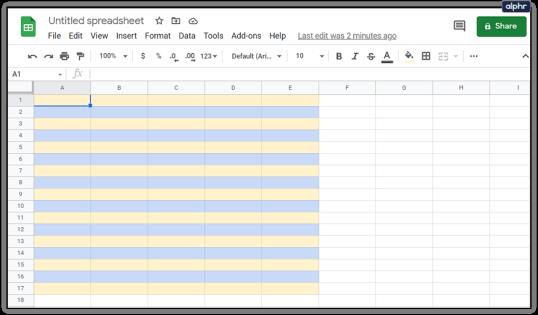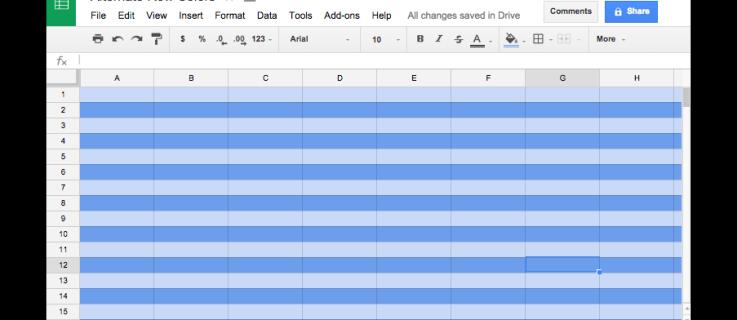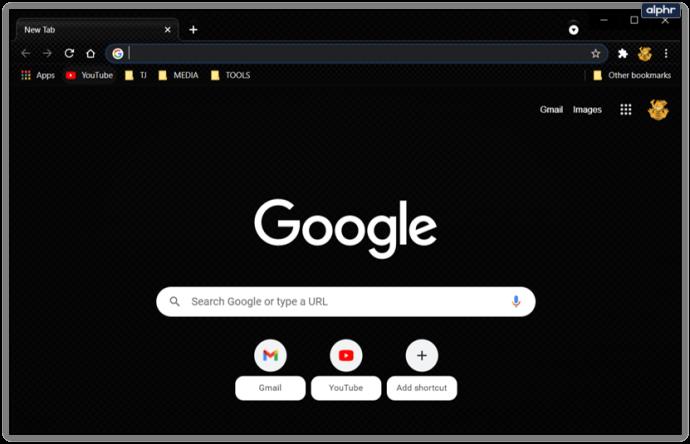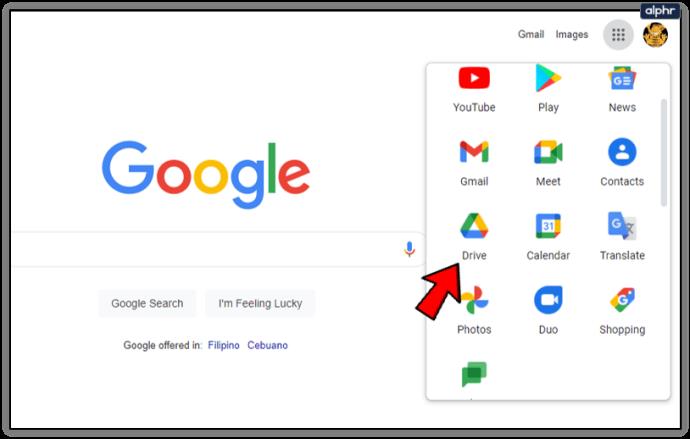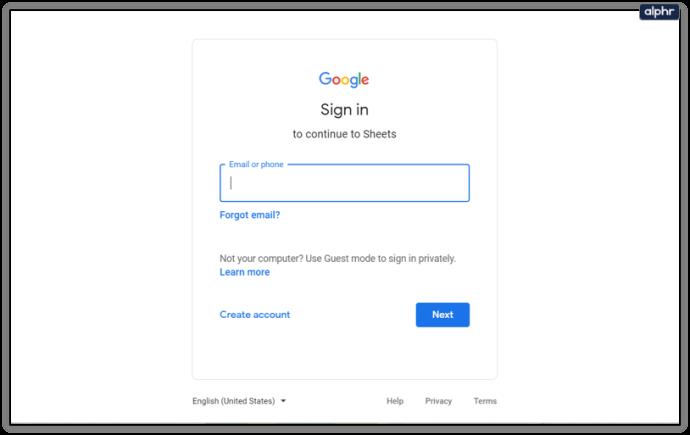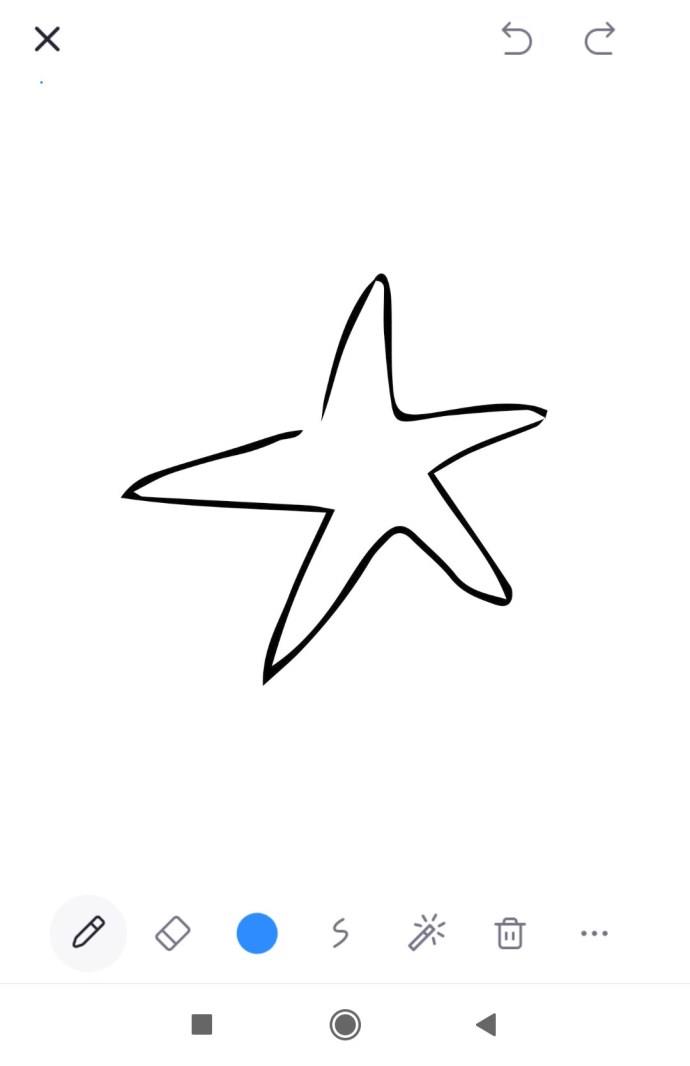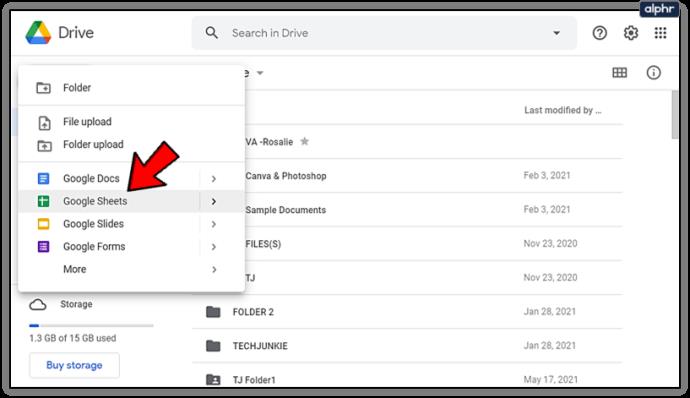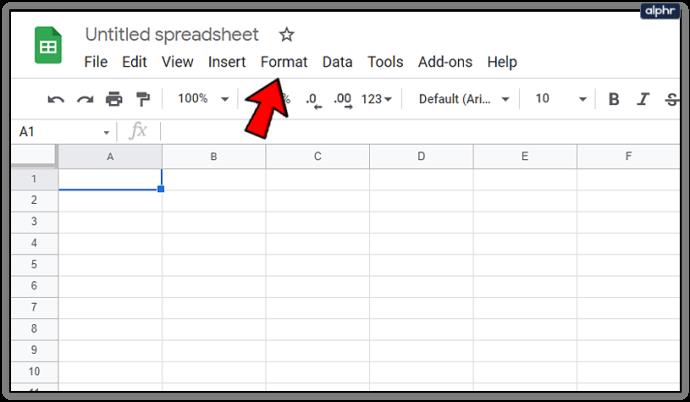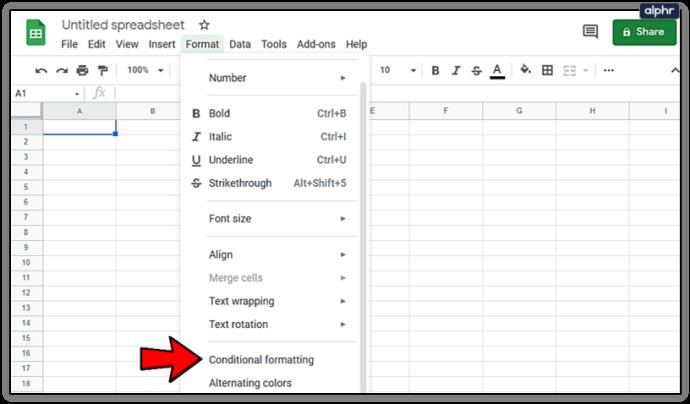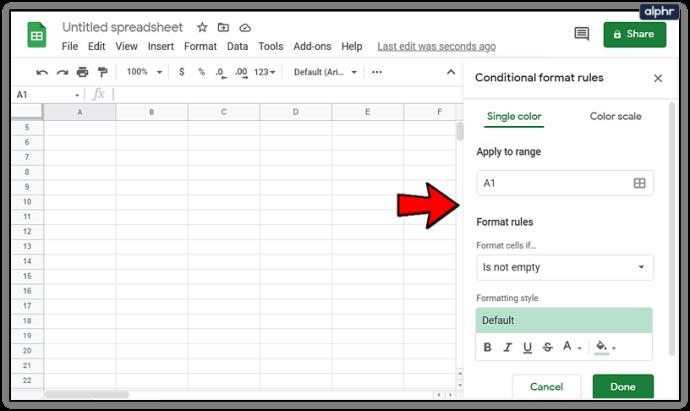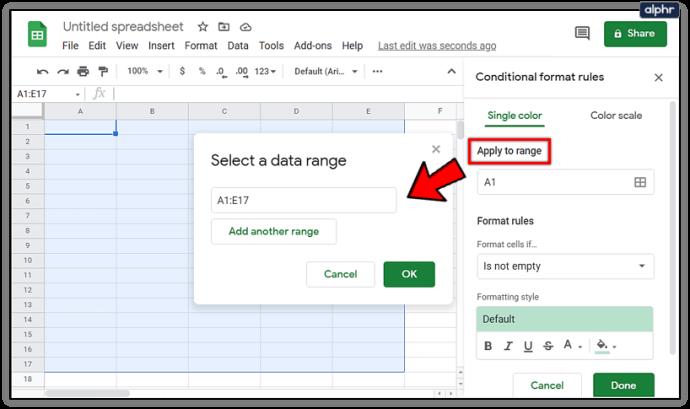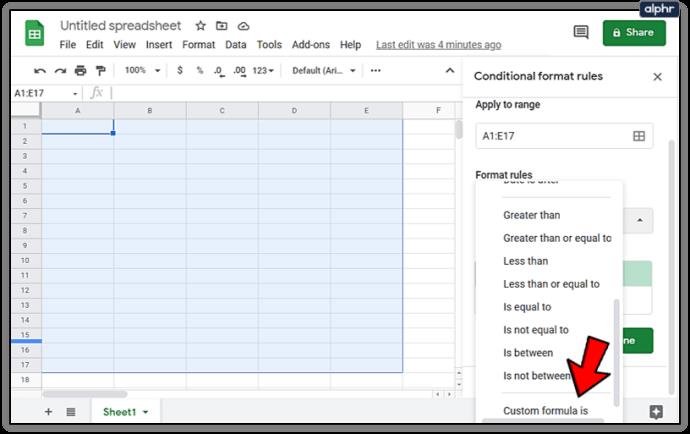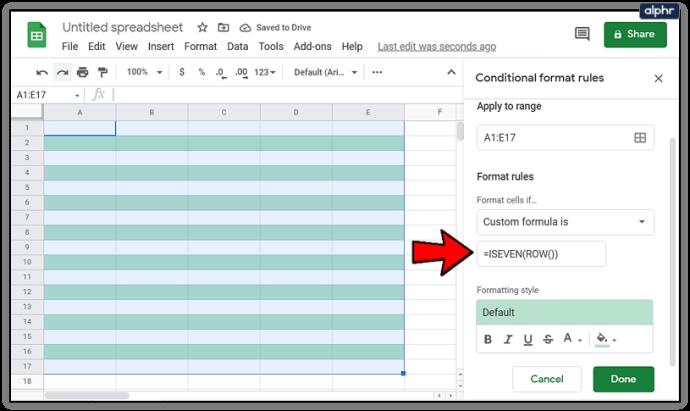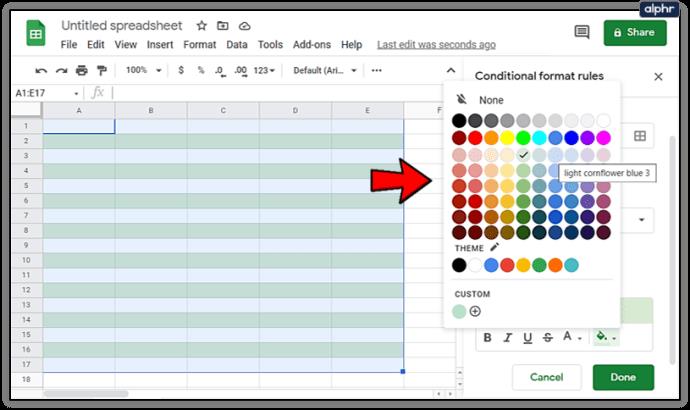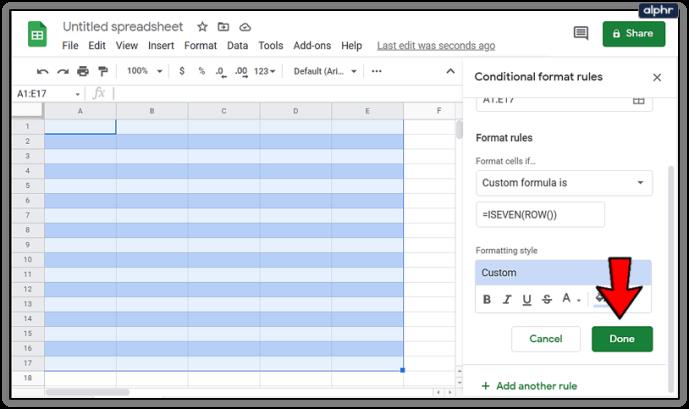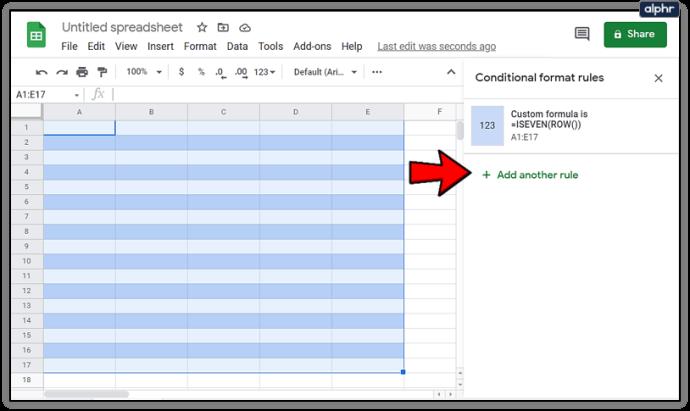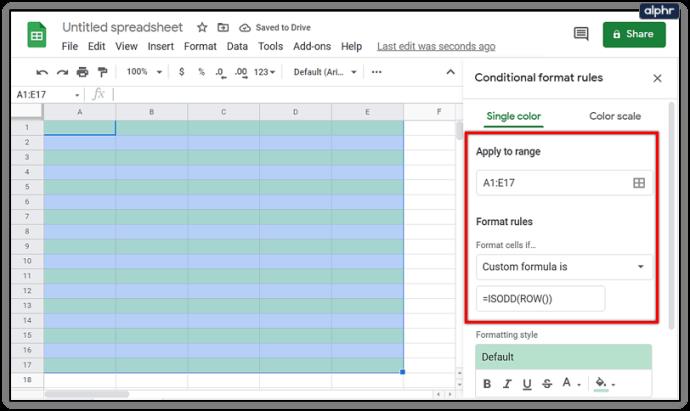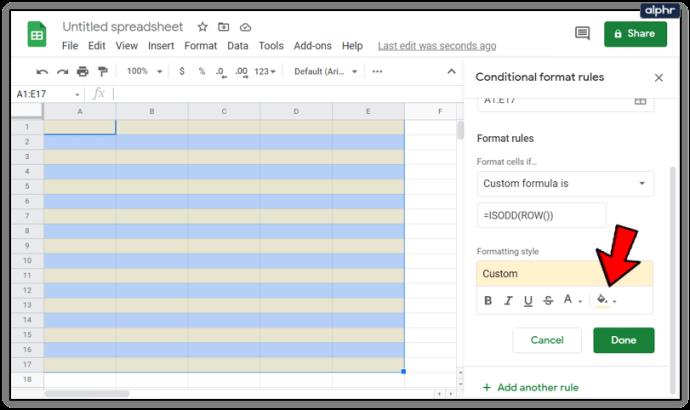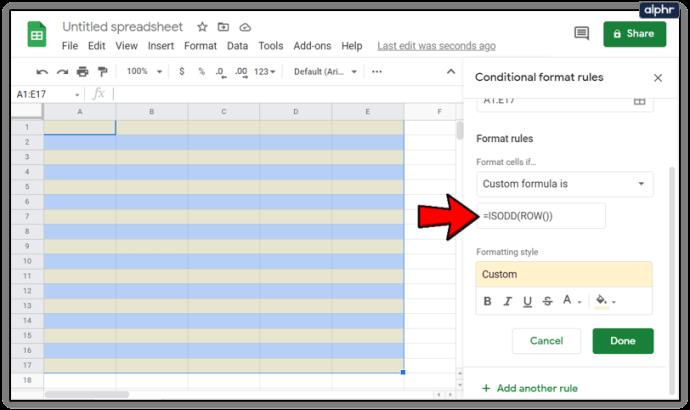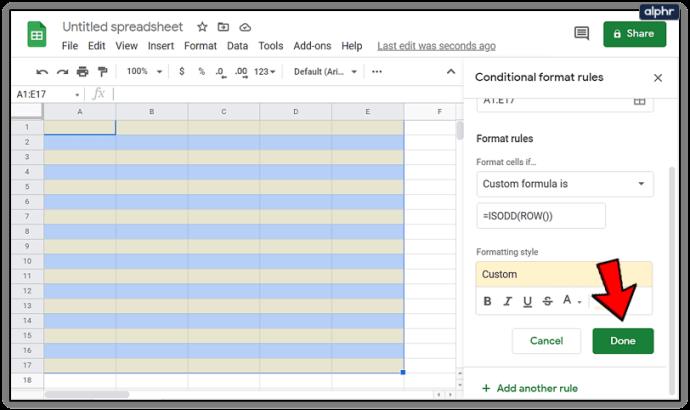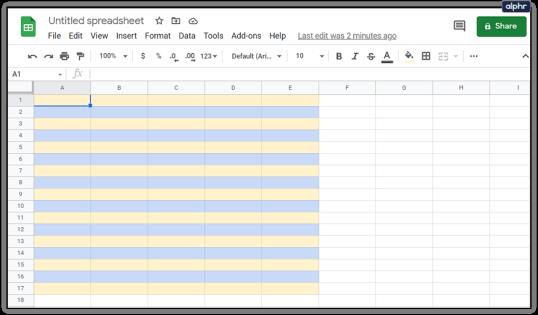Apa pendapat Anda tentang zebra? Saya tahu, bukan pertanyaan yang Anda harapkan untuk ditanyakan sehubungan dengan topik artikel. Tapi tetaplah bersamaku sebentar. Garis-garis zebra sangat jelas. Ketika Anda melihat zebra, Anda tahu persis apa itu. Garis-garis pada tubuh zebra membuatnya menonjol dan memberikan perbedaan yang tegas antara tanda hitam dan tanda putih.
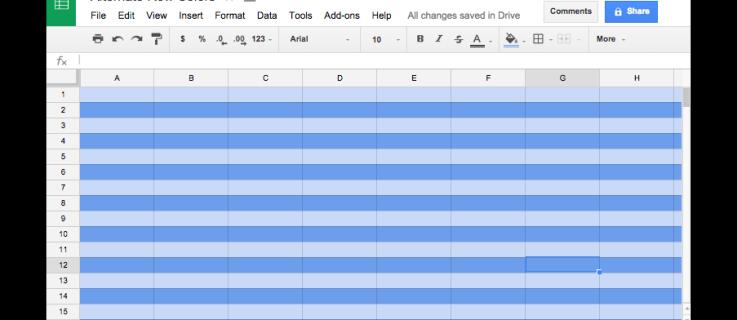
"Ke mana tepatnya kamu akan pergi dengan ini?"
Cara orang mencerna informasi visual dapat menjadi lebih mudah ketika garis berwarna berganti-ganti. Ini memberikan perbedaan baris demi baris yang membuat kata, angka, dan simbol yang lebih mudah dibaca. Sama seperti betapa mudahnya melihat garis hitam diikuti garis putih, diikuti garis hitam. Itu saja yang saya katakan.
Microsoft Excel dan program lain di Microsoft Office menyediakan fitur yang bagus, tidak seperti zebra striping, yang memungkinkan Anda mengganti warna setiap baris. Ini disebut Gaya Cepat dan dapat membantu Anda dengan cepat memformat rentang yang dipilih sebagai tabel bergaris.
"Jadi bergantian barisan putih dan hitam?"
Tepatnya, bagaimanapun, warna yang dipilih tidak relevan. Pilihan itu didasarkan pada apa yang terasa lebih mudah di mata Anda dan audiens yang Anda tuju. Sayangnya, Google Sheets saat ini belum mendukung Quick Styles alias garis-garis zebra.
Google Sheets adalah program hebat untuk membuat spreadsheet online dan umumnya dilengkapi dengan beberapa fitur kualitas hidup. Quick Styles bukan salah satunya. Untuk menghasilkan hasil yang sama dengan baris berwarna bergantian seperti program lainnya, Anda harus melakukan sedikit sihir pemformatan bersyarat.
Alternatif Warna Baris di Google Sheets
Anda dapat menerapkan warna bergantian ke baris dan kolom di Google Sheets dengan mudah melalui penggunaan pemformatan bersyarat. Pemformatan Bersyarat memungkinkan Anda mengubah warna latar belakang dan font sel atau grup sel menggunakan aturan dan kriteria tertentu.
Untuk membuat baris berwarna bergantian di Google Sheets:
- Luncurkan browser web (Google Chrome lebih disukai karena alasan yang jelas).
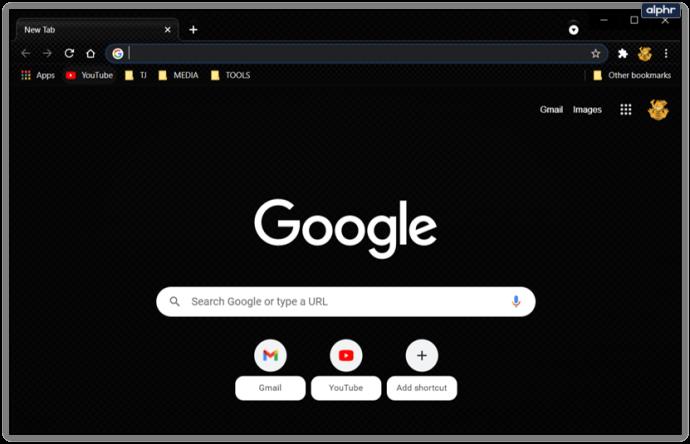
- Buka situs web Google Sheets .
- Anda juga dapat memilih untuk menarik Google Sheets melalui Google Drive Anda .
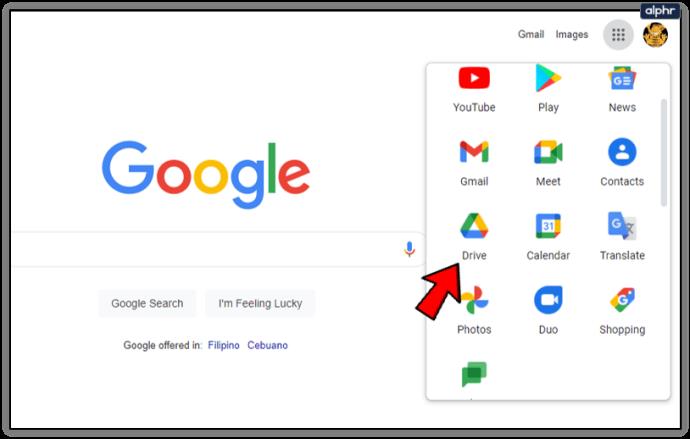
- Masuk ke akun Google Anda jika saat ini Anda belum masuk.
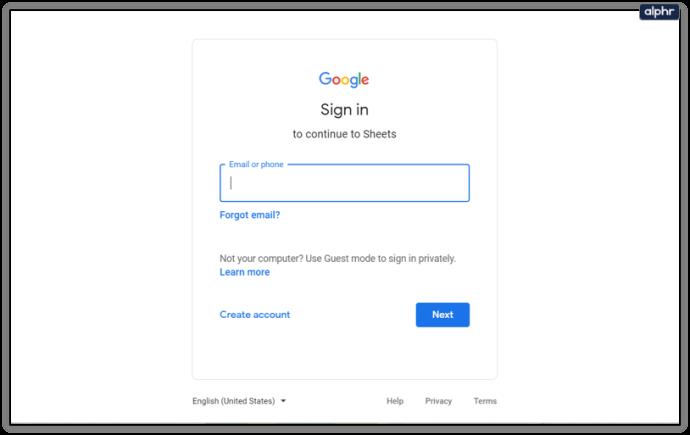
- Sekarang, tergantung pada apakah Anda telah mencapai titik ini melalui Google Sheets secara langsung atau melalui Google Drive, Anda harus membuka atau membuat spreadsheet baru. Untuk yang sudah dibuat, cukup klik dua kali untuk membukanya.
- Spreadsheet baru menggunakan situs web Google Spreadsheet :
- Pindahkan kursor ke ikon ' + ' di menu atas dan klik di atasnya untuk memulai spreadsheet kosong baru.
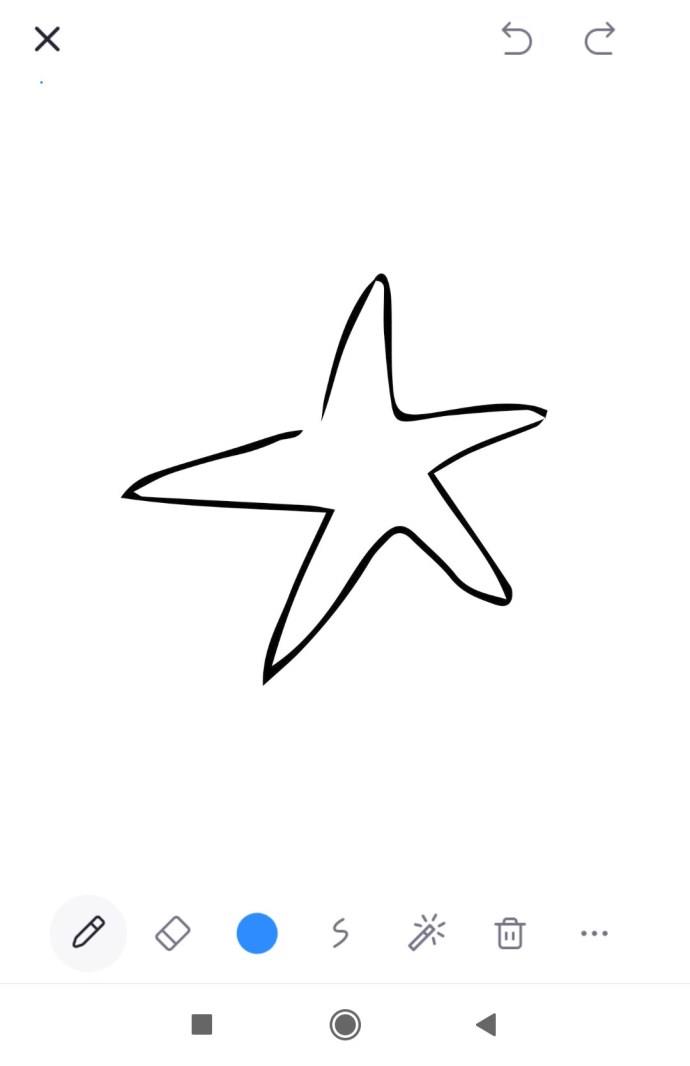
- Spreadsheet baru menggunakan Google Drive :
- Klik tombol + BARU di menu sebelah kiri, lalu pilih Google Sheets dari daftar drop-down.
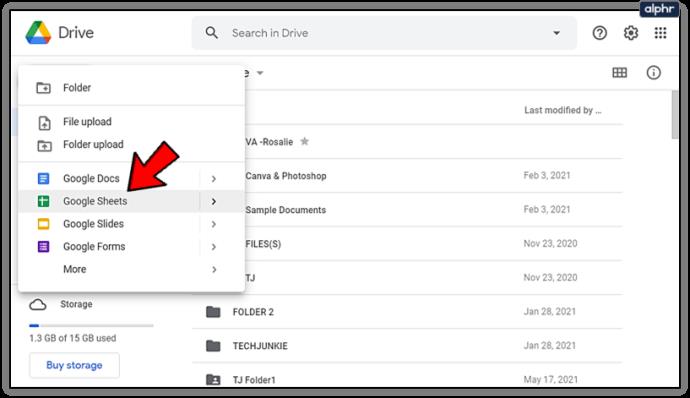
- Dengan spreadsheet terbuka, baru atau lainnya, klik tab "Format" dari menu di bagian atas.
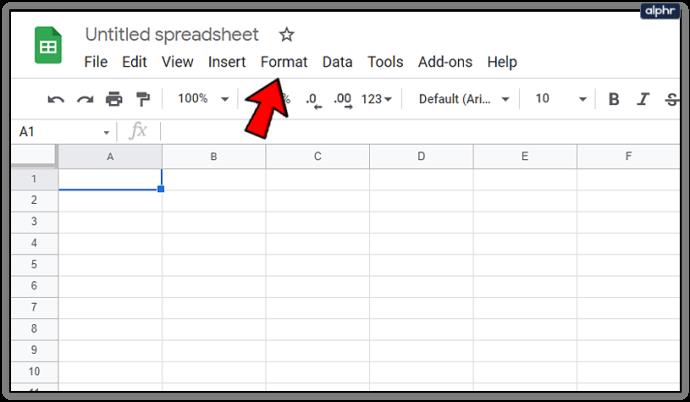
- Pilih Pemformatan bersyarat dari opsi yang tersedia di menu drop-down.
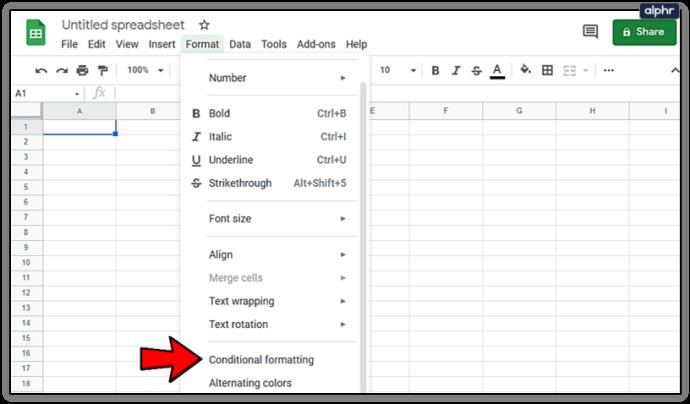
- Ini akan memaksa panel samping berjudul "Aturan format bersyarat" muncul dari sisi kanan layar.
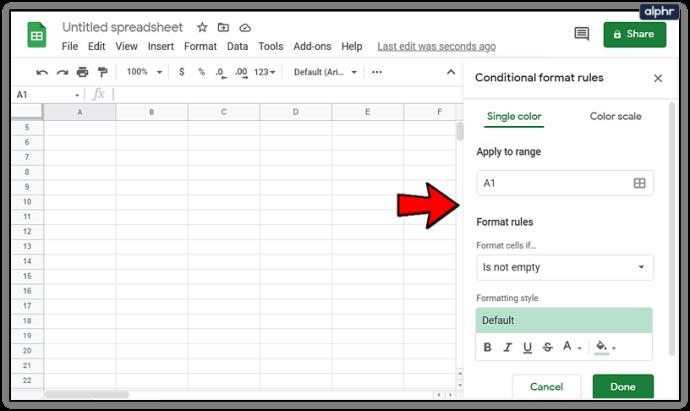
- Inilah yang akan Anda gunakan untuk menentukan ketentuan pemformatan yang akan diterapkan ke spreadsheet yang sedang Anda buka.
- Masukkan kondisi Anda ke dalam kotak input berdasarkan apa yang Anda coba lakukan. Berikut detail dari masing-masing kotak:
- Terapkan ke rentang – Anda dapat memilih sel yang akan menerima warna bergantian yang Anda rencanakan untuk diterapkan. Cukup klik kotak input dan pilih sel atau rentang sel di spreadsheet (sorot sel untuk tujuan Anda), atau Anda dapat memasukkan nilai secara manual (A1-E17, dll.).
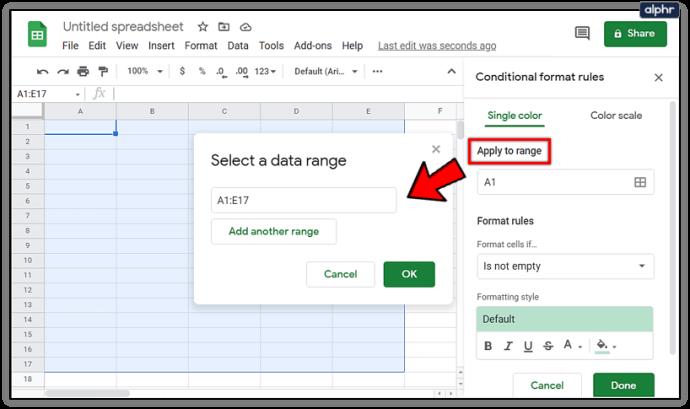
- Format sel jika – Menerapkan rentang Anda untuk baris berwarna adalah tindakannya, tetapi sekarang Anda harus memasukkan penyebabnya. Opsi ini memungkinkan Anda memilih kapan sel tertentu harus diformat dengan pengaturan pemformatan yang Anda pilih. Klik kotak dan dari menu tarik-turun pilih opsi "Rumus khusus adalah".
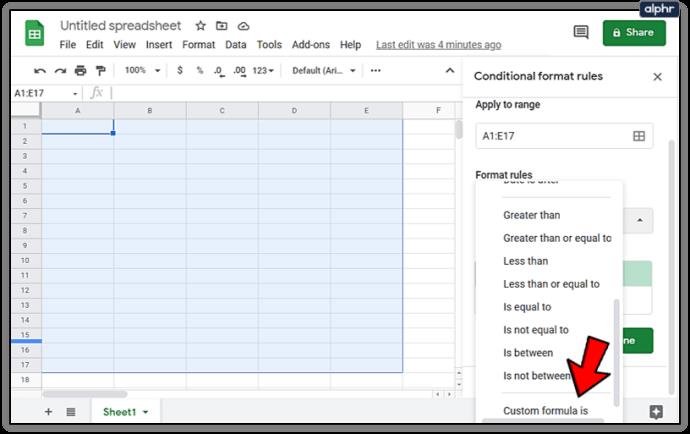
- Nilai atau rumus – Di sinilah rumus 'JIKA' Anda digunakan. Karena Anda memilih "Rumus khusus adalah" di langkah terakhir, Anda harus memasukkan sendiri rumusnya. Untuk menambahkan warna pada setiap baris ganjil, masukkan =ISEVEN(ROW()) ke dalam kolom ini. Untuk baris ganjil, ubah saja GENAP menjadi GANJIL.
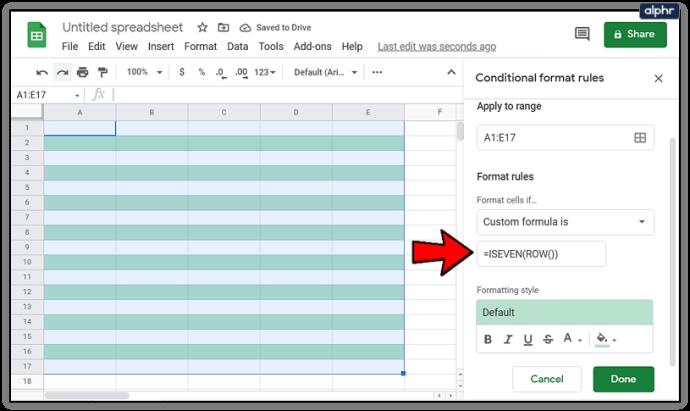
- Gaya pemformatan – Di sinilah Anda dapat memilih warna dan font dari baris bergantian. Buat perubahan di mana Anda merasa perlu. Jika sudah puas dengan defaultnya, biarkan saja apa adanya. Warna hijau mint mudah di mata sehingga Anda tidak perlu terlalu gila.
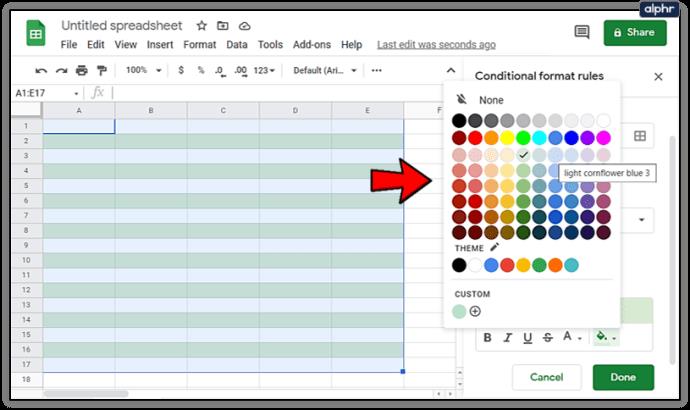
- Ketika semua bidang telah diisi, klik Selesai di bagian bawah untuk menyimpan pengaturan.
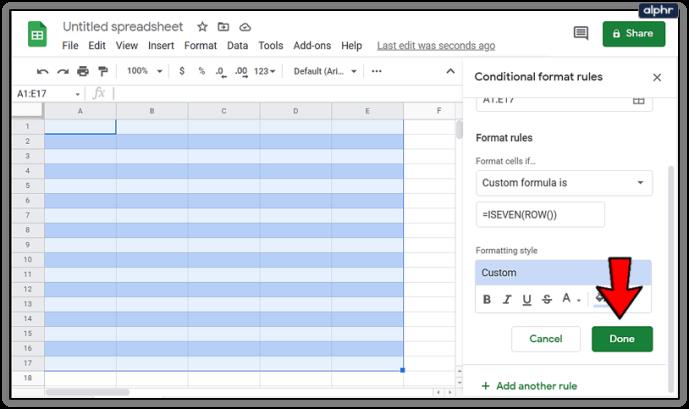
Pemformatan yang ditentukan sekarang akan terlihat di sel spreadsheet Anda. Anda sekarang dapat melakukan hal yang sama untuk baris ganjil (atau mana pun yang belum Anda pilih) jika Anda lebih suka tidak memiliki baris putih polos.
Untuk melakukan ini:
- Anda harus mengklik "Tambahkan aturan lain" di panel yang sama dengan yang Anda miliki di sisi kanan layar.
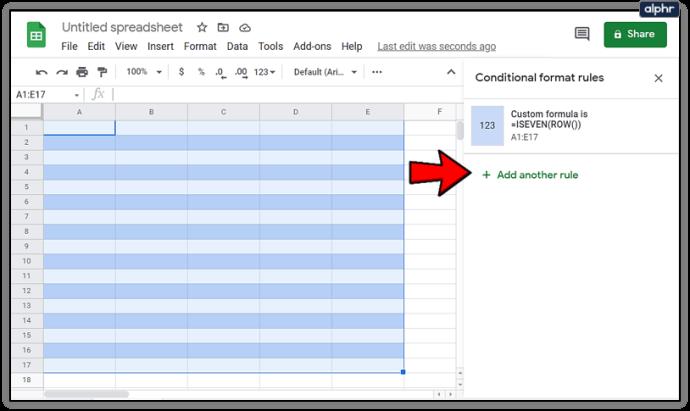
- Ulangi proses yang sama seperti yang Anda lakukan pertama kali, hanya saja ini mengubah BAHKAN menjadi ODD (atau sebaliknya).
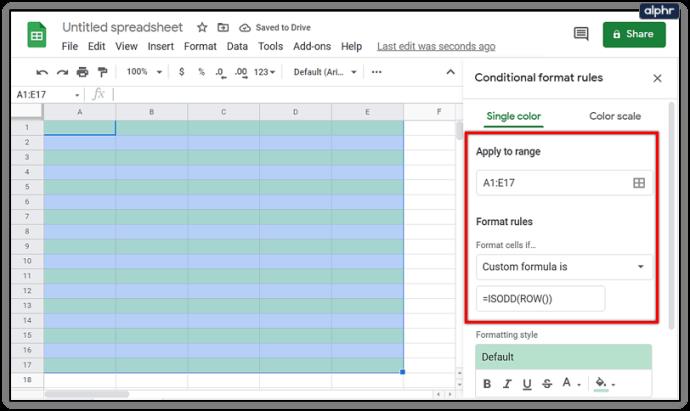
- Jelas, Anda juga ingin mengubah warna menjadi sesuatu selain yang Anda terapkan pertama kali atau seluruh proses ini tidak ada gunanya.
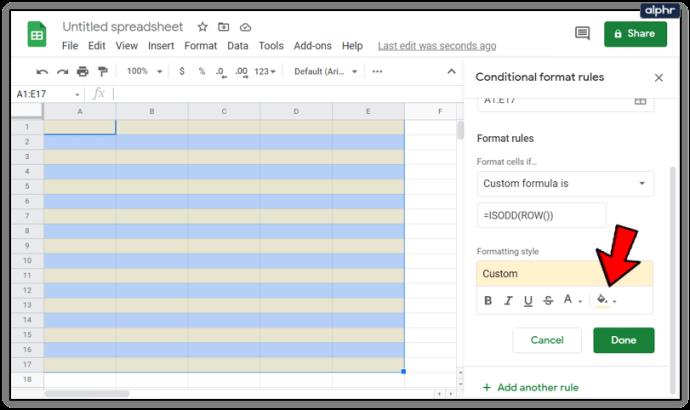
- Hanya untuk memperjelas, pastikan untuk mengetik =ISODD(ROW()) kali ini saat mengisi kotak input yang ditunjuk sebagai Value atau formula .
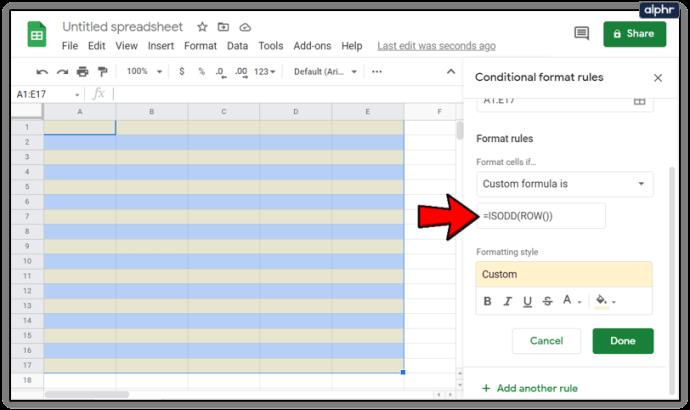
- Ikuti ini dengan mengklik Selesai seperti yang Anda lakukan pertama kali.
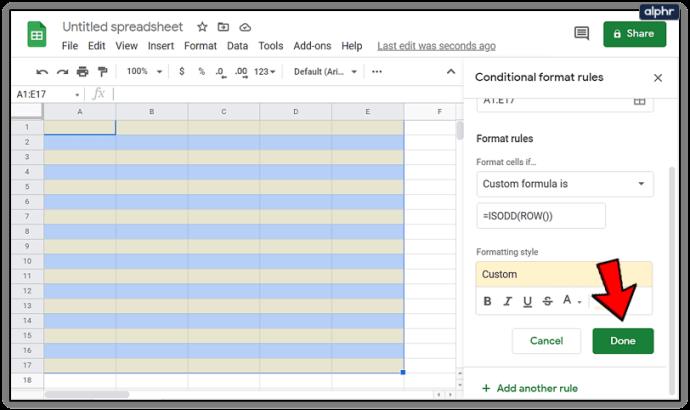
Hasilnya akan instan dan sekarang Anda akan memiliki baris berwarna bergantian yang berjalan di seluruh spreadsheet Anda.